Cómo dice el dicho en casa de herrero, cuchillo de palo, recientemente recien contrate mi hosting para tener correos coporativos con mi dominio www.ecuapromo.net y como estoy tan acostumbrado a usar Gmail, decidí escribir este artículo por si ustedes tambien desean usarlo así ya que no tiene ningún costo adicional y si muchas ventajas.
Hay muchos beneficios al configurar el correo electrónico desde su propio dominio en Gmail:
- Primero, le permite usar su propio nombre de dominio en lugar de una dirección de correo electrónico genérica de Gmail.
- Además, te ayuda a crear una imagen profesional para tu empresa.
- Esto te ayudará a ganar la confianza de tus clientes.
- Tener una dirección de correo electrónico en su dominio ayuda a mantener su cuenta privada al evitar que otros usuarios de Gmail accedan a su correo electrónico.
- Tu email va a llegar al inbox y no al spam con mayor seguridad.
Paso a paso cómo configurar el email de tu propio dominio en Gmail:
- Primero, necesitarás una cuenta de correo electrónico de tu propio dominio. Si aún no la tienes, contacta a tu proveedor de hospedaje web para obtener un
- Abre tu cuenta de Gmail y haz clic en la pestaña Configuración y Ver todos los ajustes.
- Selecciona la pestaña Cuentas e importación.
- Haz clic en la opción Agregar otra cuenta de correo electrónico.
- Introduce la dirección de correo electrónico de tu propio dominio.
- Selecciona la opción Siguiente paso.
- Introduce los datos de configuración de tu cuenta de correo electrónico. Estos datos se obtienen del proveedor de hospedaje web.
- Haz clic en Aceptar para guardar los cambios.
- Selecciona la opción Verificar correo electrónico.
- Te enviarán un mensaje de verificación a tu cuenta de correo electrónico.
- Abre el mensaje de verificación y encontrarás un código de verififación.
- Coloca el código de verififación y podrás utilizar tu cuenta.
Cuando configura el correo electrónico de su dominio en Gmail, puede configurar varias opciones para personalizar y mejorar su experiencia. Estas opciones incluyen un filtro de correo electrónico, alias de correo electrónico, configuración de respuestas automáticas, reenvío de correo electrónico, firmas de correo electrónico y más. Esta configuración le permite aumentar la productividad al administrar mejor su correo electrónico.
Las principales ventajas de usar Gmail con tu email de dominio personal son: ahorrar espacio en tu hosting, facilidad de gestión y uso de la interface de Gmail, la capacidad de centralizar hasta 5 cuentas de uno o varios dominios, y la oportunidad de disfrutar de 17 Gb de almacenamiento para correo. Estas características hacen que sea una excelente opción para usar tu propio dominio con Gmail.
¡Nos vemos pronto!

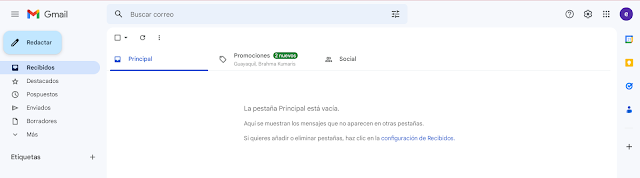

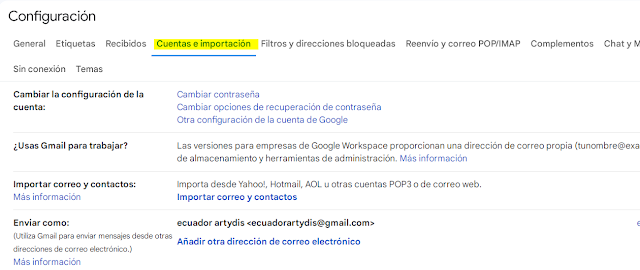


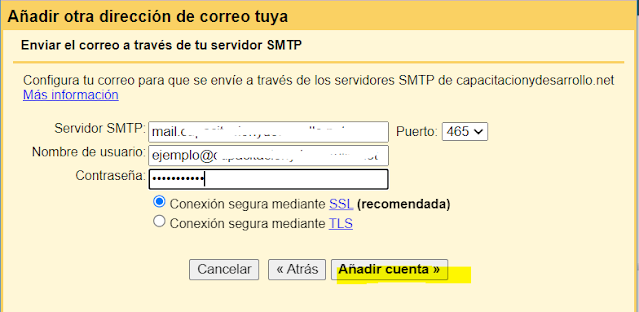

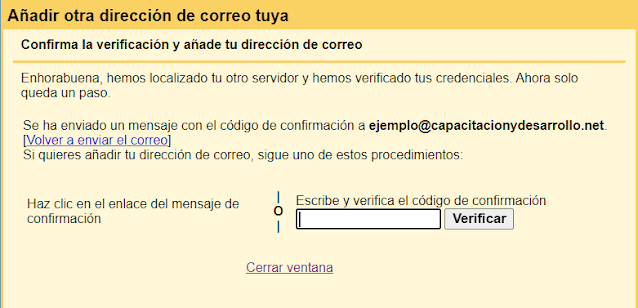
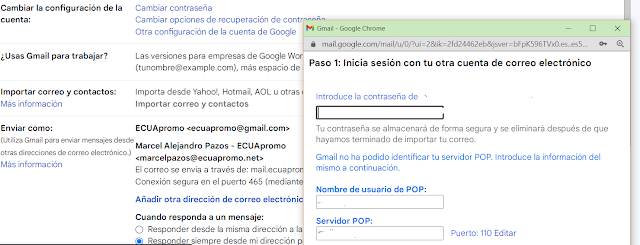




No hay comentarios.:
Publicar un comentario
Déjame tu comentario o consulta.